Les traductions sont fournies par des outils de traduction automatique. En cas de conflit entre le contenu d'une traduction et celui de la version originale en anglais, la version anglaise prévaudra.
Utilisation du plan de migration de données volumineuses avec les appareils Snow Family
Après avoir créé votre plan de migration de données volumineuses, vous pouvez utiliser le calendrier et le tableau de bord qui en résultent pour vous guider tout au long du processus de migration.
Calendrier de commande de travaux recommandé
Après avoir créé un plan de migration de AWS Snow Family devices grande envergure, vous pouvez utiliser le calendrier d'ordre des tâches recommandé pour créer de nouvelles tâches.
Note
Les mises à jour manuelles que vous apportez à la taille des données ou au nombre d'appareils simultanés entraînent un ajustement du calendrier. Le calendrier s'ajuste automatiquement si une tâche n'a pas été commandée à la date de commande recommandée ou a été commandée avant la date de commande recommandée. Si une tâche est renvoyée avant la date de commande recommandée, le calendrier s'ajuste automatiquement.
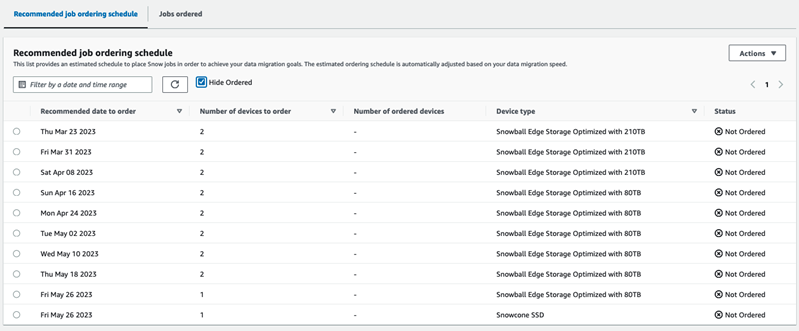
Passer votre prochain ordre de travail
Pour passer votre prochaine commande, au lieu de créer manuellement une tâche puis de l'ajouter à votre plan, vous avez la possibilité de cloner une tâche déjà commandée ou d'en créer une préremplie.
Pour cloner une tâche :
-
Choisissez la commande suivante (la première recommandation ayant le statut Non commandée) dans le calendrier d'ordre des tâches recommandé, puis choisissez Clone Job dans le menu Actions. La fenêtre Clone Job apparaît.
-
Dans la fenêtre Clone Job, dans la section Tâches commandées, choisissez la tâche à cloner.
-
Dans la section Détails des nouvelles tâches, choisissez les appareils que vous souhaitez commander. Pour chaque appareil choisi, le nom du Job sera automatiquement renseigné en fonction du job choisi. Vous pouvez remplacer le nom de la tâche.
-
Choisissez Confirmer pour passer l'ordre de travail pour les appareils sélectionnés. Le système clone la tâche pour chaque appareil.
Pour créer de nouveaux emplois :
-
Choisissez la commande suivante (la première recommandation ayant le statut Non commandée) dans le calendrier d'ordre des tâches recommandé, puis choisissez Créer de nouvelles tâches dans le menu Actions. La fenêtre Créer de nouvelles tâches apparaît.
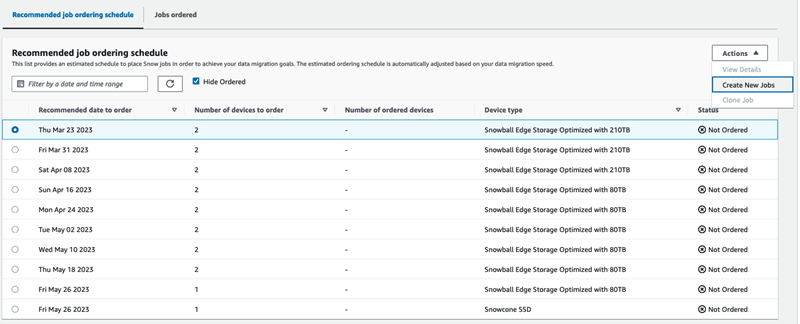
-
Dans la section Sélection des appareils, choisissez les appareils que vous souhaitez commander. Choisissez Continuer.
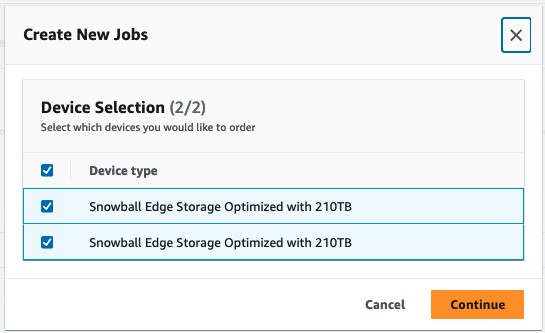
-
La page Créer une nouvelle page apparaît. La plupart des paramètres, tels que le type de tâche, l'adresse de livraison et le type d'appareil, sont définis en fonction du plan. Le système crée la tâche pour chaque appareil.
Vous pouvez voir si le ou les emplois ont été créés avec succès ou non. Les tâches créées avec succès sont automatiquement ajoutées au plan.
Liste des tâches ordonnées
Chaque plan affiche une liste de tâches ordonnées. C'est vide au début. Lorsque vous commencez à commander des tâches, vous pouvez ajouter des tâches à votre plan en sélectionnant Ajouter une tâche dans le menu Actions. Les tâches que vous ajoutez ici sont suivies sur le tableau de bord de surveillance.
De même, vous pouvez supprimer la tâche de la liste des tâches ordonnées en sélectionnant Supprimer la tâche dans le menu Actions.
Nous vous recommandons d'utiliser le calendrier des commandes fourni dans le plan pour une migration fluide des données.
Tableau de bord de surveillance
Une fois que vous avez ajouté des tâches à votre plan, vous pouvez consulter les statistiques sur le tableau de bord lorsque les tâches sont AWS renvoyées pour ingestion. Ces indicateurs peuvent vous aider à suivre vos progrès :
-
Données migrées vers AWS : quantité de données vers laquelle la migration a été effectuée jusqu'à AWS présent.
-
Nombre moyen de données migrées par tâche : quantité moyenne de données par tâche en téraoctets.
-
Nombre total de tâches Snowball Edge commandées par rapport au nombre de tâches restantes à commander.
-
Durée moyenne d'un emploi lié à la migration — Durée moyenne d'un emploi en jours.
-
Snow Job Status : nombre de jobs dans chaque statut.